Як експортувати нотатки в Apple Notes як PDF на будь-якому пристрої

Дізнайтеся, як експортувати нотатки в Apple Notes як PDF на будь-якому пристрої. Це просто та зручно.
Windows 10 доступна в різних версіях, орієнтованих на різні ринки та потреби користувачів. Три найпопулярніші версії: Windows 10 Home, Pro та Enterprise. На більшості нових комп’ютерів попередньо встановлено Windows 10 Home. Але якщо ви бізнесмен або досвідчений користувач, вам можуть знадобитися унікальні можливості версії Pro, такі як віддалений робочий стіл , бізнес-мережа, шифрування диска BitLocker , групова політика тощо. Ось погляд на використання функції Easy Upgrade, яка дозволяє оновити Windows 10 до вищої версії.
Оновіть до Windows 10 Pro або Enterprise за допомогою функції легкого оновлення
Під час пропозиції щодо безкоштовного оновлення Microsoft повідомила, що Windows 10 буде безкоштовною для кожного комп’ютера чи пристрою з оригінальною версією Windows 7 або Windows 8.1 . Вашу систему оновлено до логічної версії. Наприклад, Windows 7 Home Basic або Premium оновлено до Windows 10 Home. Але вам можуть знадобитися або знадобитися деякі з багатших можливостей, доступних у версії Pro. Для цього вам потрібно буде придбати Windows 10 Pro Pack. Або скористайтеся наявним ключем Windows 10 Pro або Enterprise.
Корпоративна ліцензія роботодавця
Також є хороші новини для користувачів, які мають права на Домашнє використання через програму корпоративного ліцензування роботодавця . Корпоративна ліцензія — це зручний спосіб для великих компаній купувати ліцензії Windows оптом. Потім розгорніть його на всіх комп’ютерах організації. Корпоративна ліцензія також включає гнучкі параметри, які дозволяють працівникам організації оновлювати свої персональні пристрої до ліцензійної версії Windows організації.
Так, наприклад, якщо ваша компанія використовує Windows 10 Enterprise Edition, а ви використовуєте Windows 10 Home на своєму персональному ноутбуці, ви можете легко оновити. Це важливо для простоти використання, керування та прав підтримки, які гарантують, що всі системи стандартизовані та захищені за допомогою переваг, які доступні в цьому конкретному випуску.
Оновлення з Pro до Enterprise Edition
Для цілей цієї статті я буду оновлювати Windows 10 Pro до Windows 10 Enterprise. Звичайно, ті самі процедури застосовуються, якщо ви хочете оновити Windows 10 Home до Windows 10 Pro за допомогою роздрібної ліцензії Windows 10 Pro або ключа Pro Pack.
Придбайте Windows 10 Pro Upgrade з Windows 10 Home
Якщо ви вже використовуєте Windows 10 Home, ви можете придбати оновлення до Windows 10 Pro через Windows Store. Натисніть «Пуск» > «Параметри» > «Оновлення та безпека» > «Активація» > «Перейти до магазину» , натисніть «99,00 доларів США» . Зауважте, що Easy Upgrade збереже ваші особисті файли, програми та налаштування, воно просто розблокує випуск, процес дуже схожий на Windows Anytime Upgrade у Windows 7.
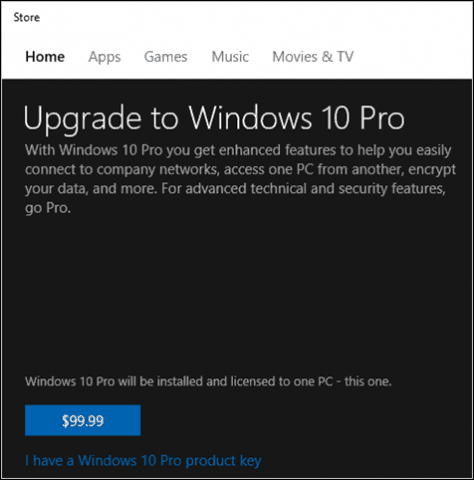
Оновіть до Windows 10 Pro або Enterprise за допомогою наявного ключа продукту
Коли ключ Windows 10 буде готовий, виберіть «Система».
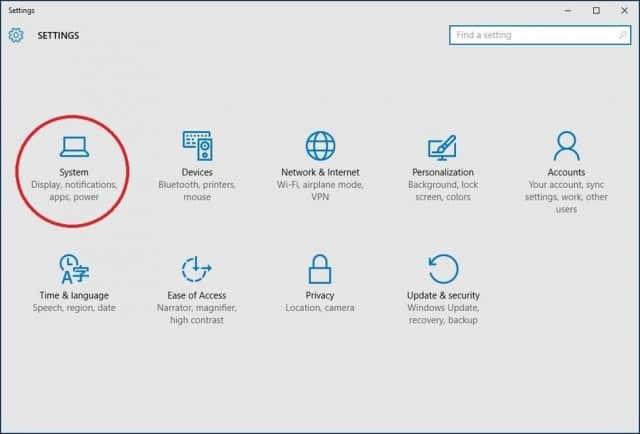
Виберіть «Про програму», а потім «Змініть ключ продукту» або оновіть свою версію Windows.
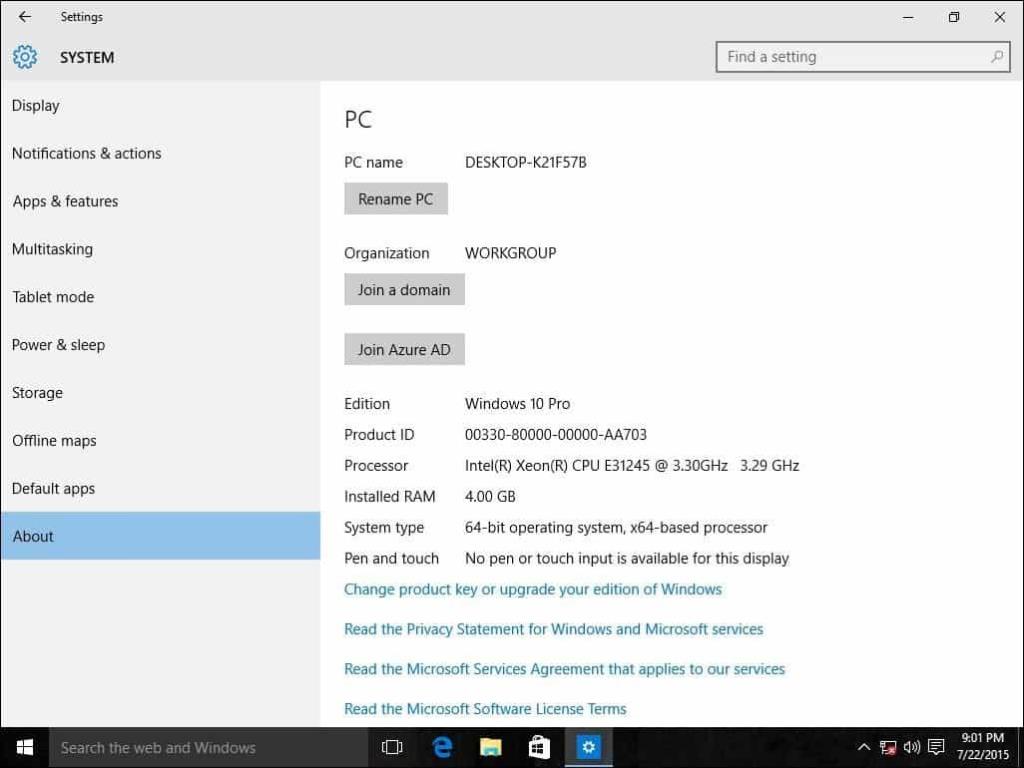
Натисніть Так , якщо з’явиться Контроль облікових записів користувачів .
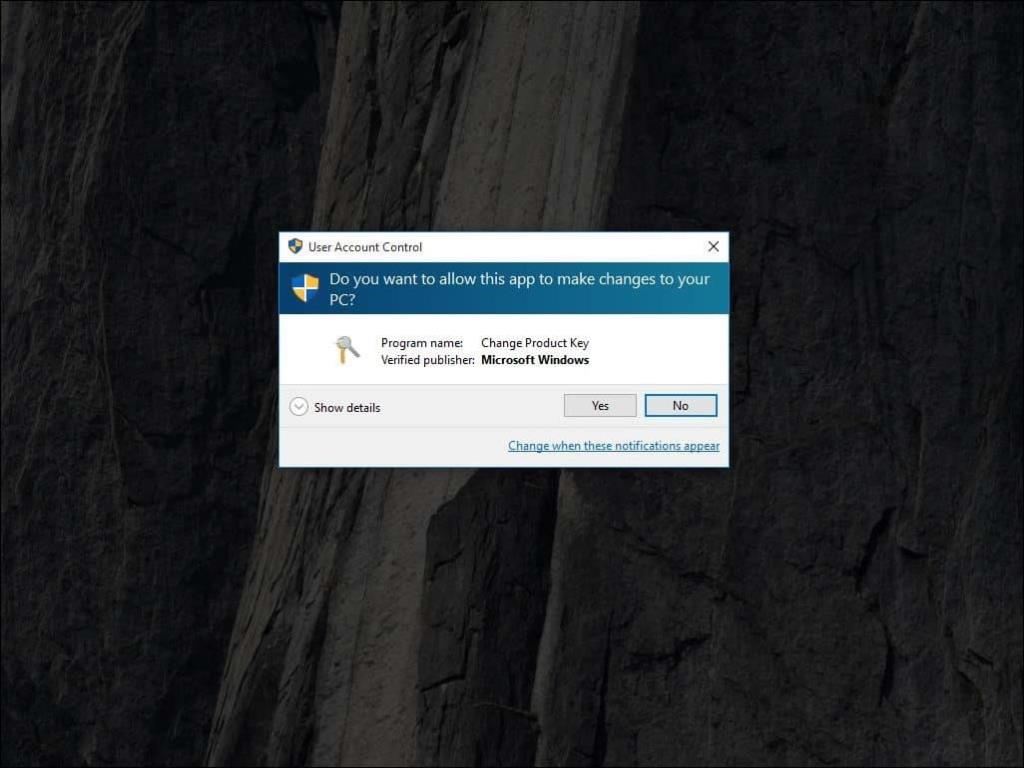
Введіть ключ продукту для версії, до якої ви оновлюєтеся, будь то Pro чи Enterprise. Потім зачекайте, поки ключ продукту перевіриться.
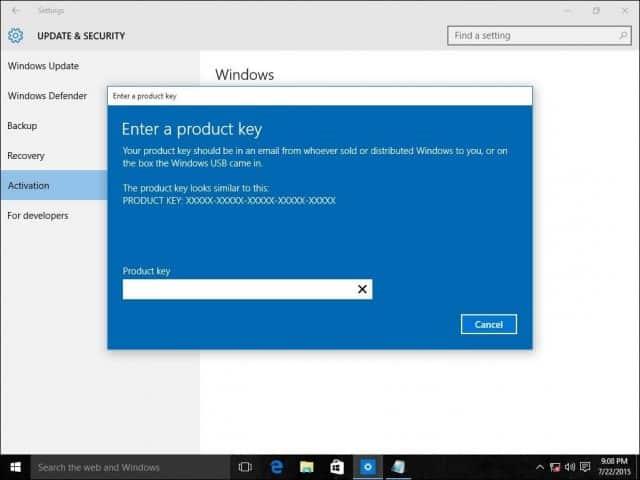
Переконайтеся, що всі відкриті програми закриті, а ваша робота збережена, а потім почніть оновлення. Зачекайте, поки почнеться процес оновлення. Під час цього процесу комп’ютер буде перезавантажено кілька разів.
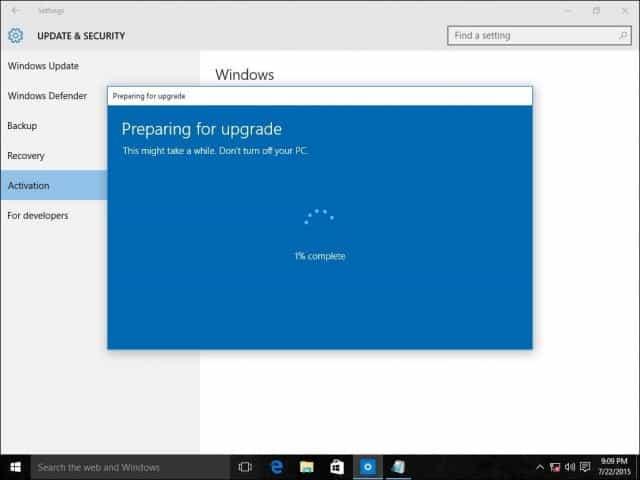
Час оновлення залежить від системи. Але з мого досвіду це зайняло лише 5-10 хвилин.
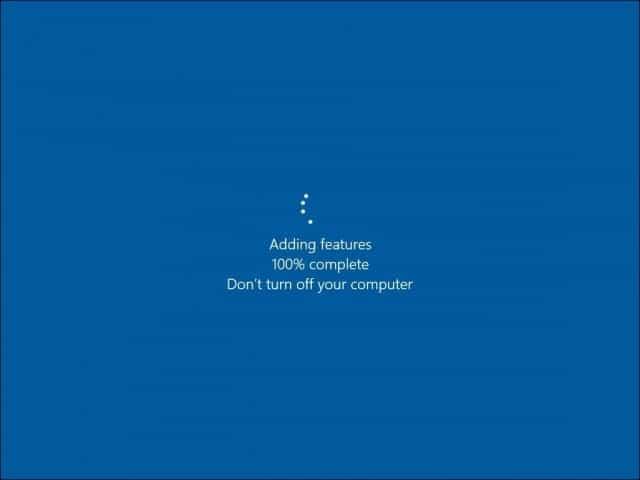
Це воно! Закрийте екран перевірки завершення оновлення та почніть використовувати нову версію Windows.
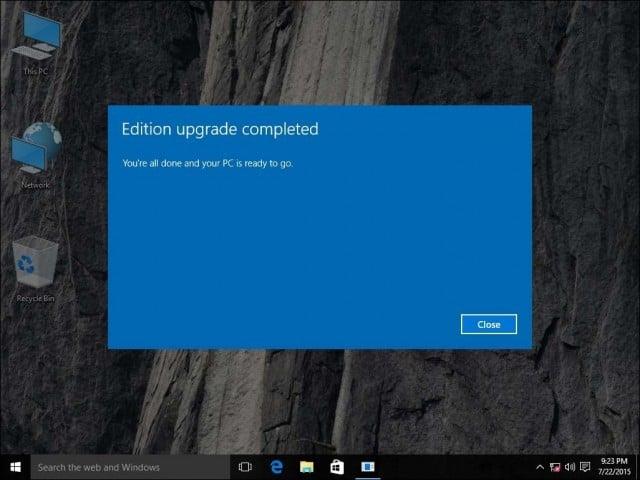
Якщо ви вирішите в майбутньому перенести свою ліцензію на Windows 10 Pro Pack на інший комп’ютер, ознайомтеся з нашою статтею, щоб дізнатися, як це зробити .
Дізнайтеся, як експортувати нотатки в Apple Notes як PDF на будь-якому пристрої. Це просто та зручно.
Як виправити помилку показу екрана в Google Meet, що робити, якщо ви не ділитеся екраном у Google Meet? Не хвилюйтеся, у вас є багато способів виправити помилку, пов’язану з неможливістю поділитися екраном
Дізнайтеся, як легко налаштувати мобільну точку доступу на ПК з Windows 11, щоб підключати мобільні пристрої до Wi-Fi.
Дізнайтеся, як ефективно використовувати <strong>диспетчер облікових даних</strong> у Windows 11 для керування паролями та обліковими записами.
Якщо ви зіткнулися з помилкою 1726 через помилку віддаленого виклику процедури в команді DISM, спробуйте обійти її, щоб вирішити її та працювати з легкістю.
Дізнайтеся, як увімкнути просторовий звук у Windows 11 за допомогою нашого покрокового посібника. Активуйте 3D-аудіо з легкістю!
Отримання повідомлення про помилку друку у вашій системі Windows 10, тоді дотримуйтеся виправлень, наведених у статті, і налаштуйте свій принтер на правильний шлях…
Ви можете легко повернутися до своїх зустрічей, якщо запишете їх. Ось як записати та відтворити запис Microsoft Teams для наступної зустрічі.
Коли ви відкриваєте файл або клацаєте посилання, ваш пристрій Android вибирає програму за умовчанням, щоб відкрити його. Ви можете скинути стандартні програми на Android за допомогою цього посібника.
ВИПРАВЛЕНО: помилка сертифіката Entitlement.diagnostics.office.com



![[ВИПРАВЛЕНО] Помилка 1726: Помилка виклику віддаленої процедури в Windows 10/8.1/8 [ВИПРАВЛЕНО] Помилка 1726: Помилка виклику віддаленої процедури в Windows 10/8.1/8](https://img2.luckytemplates.com/resources1/images2/image-3227-0408150324569.png)
![Як увімкнути просторовий звук у Windows 11? [3 способи] Як увімкнути просторовий звук у Windows 11? [3 способи]](https://img2.luckytemplates.com/resources1/c42/image-171-1001202747603.png)
![[100% вирішено] Як виправити повідомлення «Помилка друку» у Windows 10? [100% вирішено] Як виправити повідомлення «Помилка друку» у Windows 10?](https://img2.luckytemplates.com/resources1/images2/image-9322-0408150406327.png)


